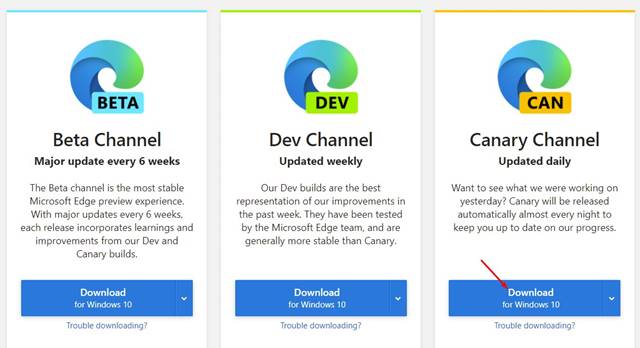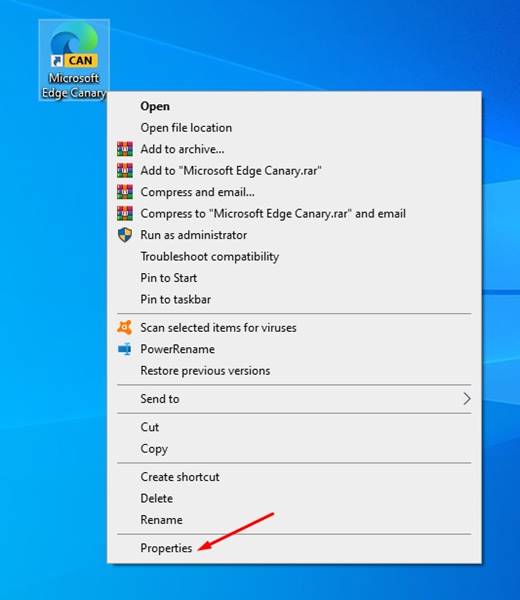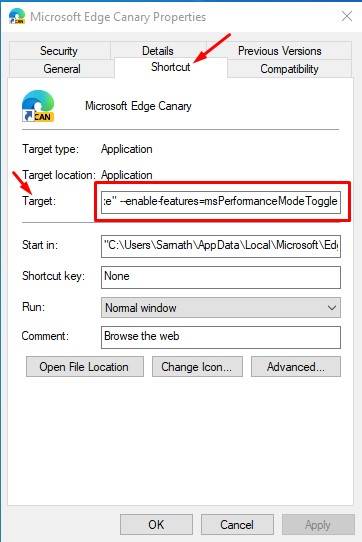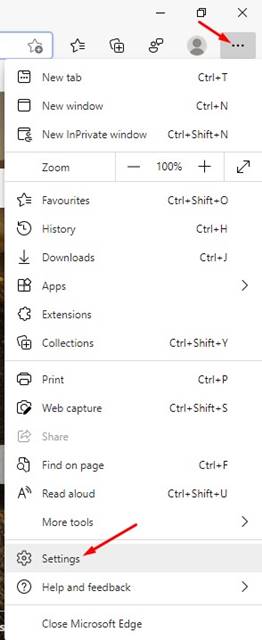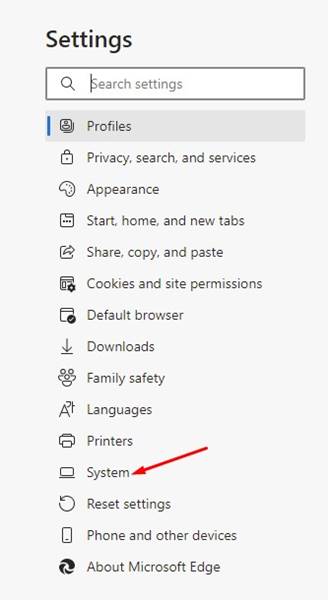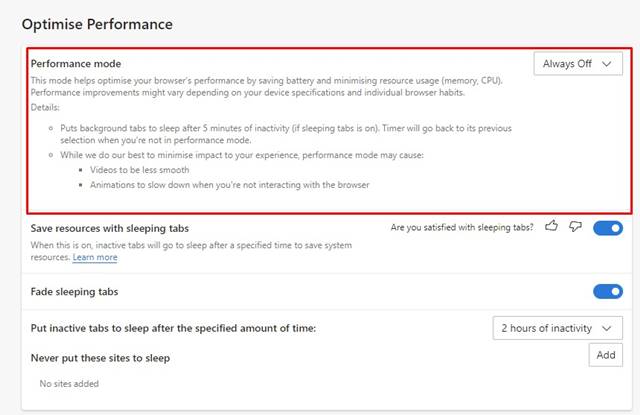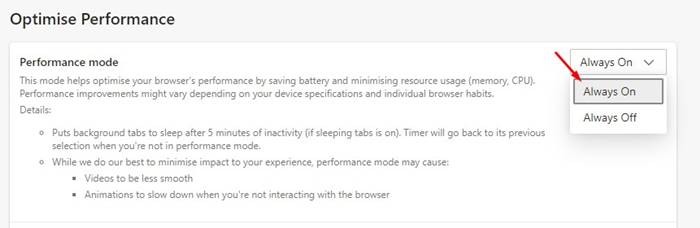Al momento, ci sono molte app per browser web disponibili per Windows 10. Tuttavia, tra tutte queste, Chrome, Firefox e il nuovo browser Edge si distinguono dalla massa. Se parliamo del nuovissimo Microsoft Edge, utilizza lo stesso motore Blink utilizzato da Google Chrome.
Come Chrome, anche Microsoft offre build Edge Canary e Dev per gli sviluppatori. Sia le build Edge Canary che Dev sono state utilizzate per testare le funzionalità sperimentali. Recentemente, il browser web ha ottenuto una nuova funzione nota come”Modalità prestazioni”.
Che cos’è la modalità prestazioni in Microsoft Edge?
La modalità Performance di Microsoft è una nuova funzionalità che consente al browser di utilizzare meno memoria, processore e batteria per migliorare le prestazioni del sistema. Secondo Microsoft, la nuova modalità Performance “ti aiuta a ottimizzare velocità, reattività, memoria, CPU e utilizzo della batteria. I miglioramenti delle prestazioni potrebbero variare a seconda delle specifiche individuali e delle abitudini del browser.”
Tuttavia, la funzionalità non è disponibile nella build stabile di Microsoft Edge. Per utilizzare questa funzionalità, è necessario utilizzare il browser Microsoft Edge Canary. Quindi, se sei interessato a provare la nuova funzionalità della modalità prestazioni di Microsoft Edge, segui i passaggi condivisi di seguito.
Leggi anche: 10 migliori estensioni per Microsoft Edge Browser
Passaggi per abilitare la modalità Performance in Microsoft Edge
L’attivazione della modalità Performance nel browser Edge Canary è piuttosto semplice. Tuttavia, devi prima scaricare il browser Web Edge Canary. Segui alcuni dei semplici passaggi indicati di seguito.
Passaggio 1. Prima di tutto, visita questo pagina web dal tuo browser web e scarica la build Edge Canary.
Passaggio 2. Una volta scaricato, installa il browser web sul tuo dispositivo.
Passaggio 3. Una volta installato, fai clic con il pulsante destro del mouse sul collegamento sul desktop di Edge Canary e seleziona Proprietà .
Passaggio 4. Seleziona la scheda del collegamento e nel campo Target, devi aggiungere lo script alla fine: --enable-features=msPerformanceModeToggle
Il risultato finale sarebbe simile a questo.
Passaggio 5. Al termine, fare clic sul pulsante Applica e quindi su Ok . Ora avvia il browser web Edge Canary.
Passaggio 6. Fai clic sui tre punti come mostrato di seguito e seleziona Impostazioni .
Passaggio 7. Nel riquadro di sinistra, fare clic sulla scheda” Sistema “.
Passaggio 8. Nel riquadro di destra, trova la sezione “Ottimizza rendimento”.
Passaggio 9. Modifica l’opzione per “Modalità prestazioni” nel menu a discesa in “Sempre attivo”.
Ecco fatto! Hai fatto. Ora Microsoft Edge sfrutterà una configurazione specifica per migliorare le prestazioni del sistema durante la navigazione.
Quindi, questo articolo parla di come abilitare la modalità prestazioni nascosta nel browser Microsoft Edge. Spero che questo articolo ti abbia aiutato! Per favore condividilo anche con i tuoi amici. Se hai dei dubbi in merito, faccelo sapere nella casella dei commenti qui sotto.